3 วิธีในการยกเลิกการป้องกันทวีตของคุณบน Twitter โดยใช้อุปกรณ์ใดก็ได้
เบ็ดเตล็ด / / April 05, 2023
บังเอิญรึเปล่า ทำให้บัญชี Twitter ของคุณเป็นส่วนตัว และตอนนี้คุณไม่รู้วิธียกเลิกการป้องกันทวีตของคุณ? คุณมาถึงปลายทางที่ถูกต้องแล้ว ในโพสต์นี้ เราจะบอกวิธียกเลิกการป้องกันทวีตบน Android, iPhone และพีซี
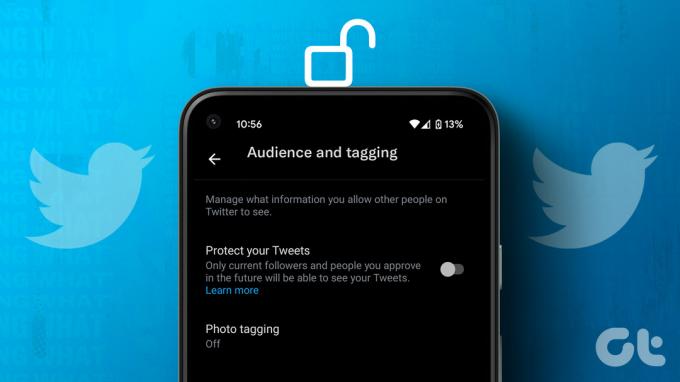
การทำให้บัญชี Twitter ของคุณเป็นแบบสาธารณะเป็นเพียงวิธีหนึ่งในการไม่ปกป้องทวีตของคุณ หากคนอื่นไม่สามารถเห็นทวีตของคุณแม้ว่าบัญชีของคุณจะเปิดเผยต่อสาธารณะก็ตาม คุณอาจจำกัดทวีตไว้เฉพาะแวดวงของคุณหรือบล็อกผู้ใช้คนนั้น ไม่ต้องกังวล. เราได้ครอบคลุมวิธีการทั้งหมดในการยกเลิกการป้องกันทวีตของคุณบน Twitter
1. วิธีทำให้ทวีตของคุณเป็นแบบสาธารณะ
หากต้องการยกเลิกการป้องกันทวีตของคุณ คุณต้องทำให้บัญชี Twitter ของคุณเป็นแบบสาธารณะ ตรวจสอบวิธีปลดล็อกบัญชี Twitter บนมือถือและพีซี
ยกเลิกการป้องกันทวีตบนพีซี
ขั้นตอนที่ 1: เปิดเว็บไซต์ Twitter บนพีซีของคุณและลงชื่อเข้าใช้บัญชีของคุณ
ขั้นตอนที่ 2: คลิกที่ตัวเลือกเพิ่มเติมในแถบด้านข้างซ้าย

ขั้นตอนที่ 3: ขยายการตั้งค่าและการสนับสนุน แล้วเลือกการตั้งค่าและความเป็นส่วนตัว

ขั้นตอนที่ 4: ไปที่ความเป็นส่วนตัวและความปลอดภัย ตามด้วยการแท็กผู้ชม

ขั้นตอนที่ 5: ตอนนี้ ยกเลิกการทำเครื่องหมายที่ช่องถัดจาก ปกป้องทวีตของคุณ

ยกเลิกการป้องกันทวีตบน Android และ iPhone
ขั้นตอนที่ 1: เปิดแอพ Twitter บน Android หรือ iPhone
ขั้นตอนที่ 2: แตะที่ไอคอนโปรไฟล์ที่ด้านบนเพื่อเปิดเมนูการนำทาง

ขั้นตอนที่ 3: แตะที่การตั้งค่าและการสนับสนุน ตามด้วยการตั้งค่าและความเป็นส่วนตัว

ขั้นตอนที่ 4: กดตัวเลือกความเป็นส่วนตัวและความปลอดภัย ตามด้วยผู้ชมและการแท็ก


ขั้นตอนที่ 5: ปิดปุ่มสลับข้าง Protect your Tweets เพื่อยกเลิกการป้องกันทวีต

จะเกิดอะไรขึ้นเมื่อคุณทำให้บัญชี Twitter ของคุณเป็นแบบสาธารณะ
เมื่อคุณ ทำให้บัญชี Twitter ของคุณเป็นแบบสาธารณะ เมื่อปิดคุณสมบัติปกป้องทวีตของคุณ สิ่งต่อไปนี้จะเกิดขึ้น:
- ไอคอนรูปแม่กุญแจจะถูกลบออกจากโปรไฟล์ของคุณ
- ทวีตที่ได้รับการปกป้องก่อนหน้านี้ทั้งหมดของคุณจะกลายเป็นสาธารณะและทุกคนสามารถเห็นได้
- ทวีตใหม่ใด ๆ จะถูกเปิดเผยต่อสาธารณะ
- ตอนนี้ทุกคนสามารถรีทวีตและอ้างอิงทวีตของคุณได้แล้ว
- ทวีตของคุณจะเริ่มปรากฏในผลการค้นหา
- เมื่อบัญชี Twitter ของคุณเป็นแบบส่วนตัว คุณต้องตรวจสอบคำขอผู้ติดตามที่รอดำเนินการ การทำให้ Twitter ของคุณเป็นแบบสาธารณะจะไม่ตอบรับคำขอเหล่านั้นโดยอัตโนมัติ คุณจะต้องยอมรับคำขอเหล่านั้นด้วยตนเอง มิฉะนั้นบุคคลนั้นจะต้องติดตามคุณอีกครั้ง และพวกเขาจะได้รับการยอมรับโดยอัตโนมัติเนื่องจากบัญชีของคุณเป็นแบบสาธารณะในขณะนี้
เคล็ดลับ: เรียนรู้วิธีการ ดาวน์โหลดไฟล์เก็บถาวร Twitter ฉบับสมบูรณ์.
2. เปลี่ยนผู้ชมทวีต
Twitter มีการตั้งค่าความเป็นส่วนตัวอื่นสำหรับทวีตที่เรียกว่า ทวิตเตอร์เซอร์เคิล ที่ให้คุณทวีตกับกลุ่มคนจำนวนน้อยกว่า 150 คนได้อย่างแม่นยำ หากคุณทวีตกับผู้ชมที่เลือกไว้เป็นแวดวงของคุณ เฉพาะคนที่เพิ่มในแวดวงเท่านั้นที่จะเห็นทวีตเหล่านั้น
หากต้องการยกเลิกการป้องกันทวีตและทวีตให้ทุกคนแทน Twitter Circle ของคุณ คุณต้องเปลี่ยนผู้ชมทวีตของคุณ
เปลี่ยนผู้ชมทวีตบนพีซี
ขั้นตอนที่ 1: เปิดเว็บไซต์ Twitter บนคอมพิวเตอร์ของคุณ
ขั้นตอนที่ 2: คลิกที่ช่องเกิดอะไรขึ้น เช่น พื้นที่ที่คุณเขียนทวีต

ขั้นตอนที่ 3: คลิกที่กล่องแบบเลื่อนลง Twitter Circle และเลือกทุกคนจากผู้ชม

ตอนนี้ ทวีตของคุณสามารถเห็นได้โดยผู้ติดตามทั้งหมดของคุณและแม้แต่ผู้ที่ไม่ใช่ผู้ติดตาม หากบัญชีของคุณเป็นแบบสาธารณะ
เปลี่ยนผู้ชมทวีตบน Android และ iPhone
ขั้นตอนที่ 1: เปิดแอพมือถือ Twitter บนโทรศัพท์ของคุณ
ขั้นตอนที่ 2: แตะที่ไอคอนลอย (+) แล้วเลือกทวีตจากเมนู
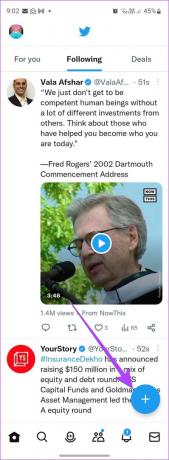

ขั้นตอนที่ 3: แตะที่ปุ่ม Twitter Circle แล้วเลือกสาธารณะ (หรือทุกคน)


ขั้นตอนที่ 4: ป้อนทวีตของคุณและเผยแพร่ตามปกติ แค่นั้นแหละ. ตอนนี้ทุกคนสามารถเห็นทวีตได้แล้ว
3. ผู้ใช้ยกเลิกการปิดกั้น
อีกเหตุผลหนึ่งที่บางคนไม่สามารถเห็นทวีตของคุณก็คือคุณอาจบล็อกผู้ใช้ เมื่อคุณ บล็อกใครบางคนบน Twitterพวกเขาจะไม่เห็นทวีตของคุณ และในทำนองเดียวกัน คุณก็ไม่เห็นทวีตของพวกเขาเช่นกัน มาดูวิธีปลดบล็อกผู้ใช้เพื่อยกเลิกการป้องกันทวีตของคุณจากพวกเขา
เลิกบล็อกผู้ใช้ Twitter บนพีซี
ขั้นตอนที่ 1: บนเว็บไซต์ Twitter คลิกที่ปุ่มเพิ่มเติมในแถบด้านข้างซ้าย

ขั้นตอนที่ 2: เลือกการตั้งค่าและการสนับสนุนตามด้วยการตั้งค่าและความเป็นส่วนตัว

ขั้นตอนที่ 3: ไปที่ความเป็นส่วนตัวและความปลอดภัย ตามด้วยปิดเสียงและบล็อก

ขั้นตอนที่ 4: คลิกที่บัญชีที่ถูกบล็อก

ขั้นตอนที่ 5: ที่นี่คุณจะพบผู้ใช้ที่คุณบล็อก คลิกที่ปุ่ม บล็อก ถัดจากผู้ใช้ที่คุณต้องการลบออกจากรายการที่ถูกบล็อก

เคล็ดลับ: รู้จัก ความแตกต่างระหว่างปิดเสียงและบล็อกบน Twitter
เลิกบล็อกผู้ใช้ Twitter บน Android และ iPhone
ขั้นตอนที่ 1: เปิดแอพ Twitter บนมือถือของคุณ
ขั้นตอนที่ 2: แตะที่ไอคอนรูปโปรไฟล์ที่มุมขวาบน

ขั้นตอนที่ 3: เลือกการตั้งค่าและการสนับสนุนตามด้วยการตั้งค่าและความเป็นส่วนตัว

ขั้นตอนที่ 4: ไปที่ความเป็นส่วนตัวและความปลอดภัย ตามด้วยปิดเสียงและบล็อก


ขั้นตอนที่ 5: แตะที่บัญชีที่ถูกบล็อก

ขั้นตอนที่ 6: แตะที่ปุ่ม บล็อก ถัดจากผู้ใช้ที่คุณต้องการเลิกบล็อก

ปลดล็อก Twitter ของคุณ
นี่เป็นสามวิธีในการยกเลิกการป้องกันทวีตของคุณบน Twitter ในทำนองเดียวกันเรียนรู้วิธีการ เปลี่ยนผู้ที่สามารถตอบกลับทวีตของคุณ. นอกจากนี้ยังรู้วิธีการ ดูเนื้อหาที่ละเอียดอ่อนบน Twitter.
ปรับปรุงล่าสุดเมื่อวันที่ 14 กุมภาพันธ์ 2566
บทความข้างต้นอาจมีลิงค์พันธมิตรซึ่งช่วยสนับสนุน Guiding Tech อย่างไรก็ตาม ไม่มีผลกับความสมบูรณ์ของกองบรรณาธิการของเรา เนื้อหายังคงเป็นกลางและเป็นของแท้
เขียนโดย
เมห์วิช
Mehvish เป็นวิศวกรคอมพิวเตอร์ตามปริญญา ความรักที่มีต่อ Android และอุปกรณ์ต่างๆ ทำให้เธอพัฒนาแอป Android ตัวแรกสำหรับแคชเมียร์ เป็นที่รู้จักในชื่อ Dial Kashmir เธอได้รับรางวัล Nari Shakti อันทรงเกียรติจากประธานาธิบดีอินเดียด้วยรางวัลเดียวกัน เธอเขียนเกี่ยวกับเทคโนโลยีมาหลายปีแล้ว และแนวดิ่งที่เธอชอบ ได้แก่ คู่มือวิธีใช้ ผู้อธิบาย เคล็ดลับและลูกเล่นสำหรับ Android, iOS/iPadOS, Windows และเว็บแอป



